

Escrito por Adela D. Louie, Última actualización: 10 de enero de 2018
¿Cómo restauro mi iPhone a la configuración de fábrica sin iTunes?
Sabes como restaurar iPhone sin iTunes? Si no sabes cómo hacerlo, sigue este artículo. A continuación, analicemos cómo restaurar iPhone sin iTunes.
iTunes es muy útil para todos los usuarios de iOS porque a través de iTunes, puede restaurar los datos o restablecer los valores de fábrica de su dispositivo iOS si es necesario, como si el dispositivo está congelado, bloqueado o no se puede encender. En algún momento, necesitamos restaurar o restablecer los datos de fábrica de nuestros iPhone sin iTunes.
Las razones de esto se debe a que no obtenemos ninguna copia de seguridad de iTunes, cuando solo necesitamos extraer varios datos como contactos o fotos en lugar de restaurar toda la copia de seguridad de iTunes o si iTunes no puede restaurar nuestro iPhone bloqueado o si el iPhone está en modo de recuperación .
Aquí, le mostraremos una forma de restaurar el iPhone sin iTunes, así que continúe leyendo.
Si el caso es que eliminó accidentalmente todos sus datos de su iPhone como sus contactos, mensajes de texto, fotos, registros de llamadas, videos y otros datos de su dispositivo, entonces la herramienta de recuperación de datos FoneDog iOS es el mejor software para usted.
Puede utilizar este software para restaurar iPhone sin copia de seguridad de iTunes. Este software puede recuperar sus datos perdidos o eliminados directamente desde su iPhone que no requiere iTunes.
También puede recuperar todo tipo de datos desde la copia de seguridad de iCloud. La herramienta de recuperación de datos FoneDog iOS también es compatible con iPhone o iPad que se ejecuta en un iOS 11. FoneDog iOS Data Recovery Tool es muy fácil de usar, pero también es muy eficiente en la recuperación de todos sus datos perdidos o eliminados de su dispositivo iPhone.
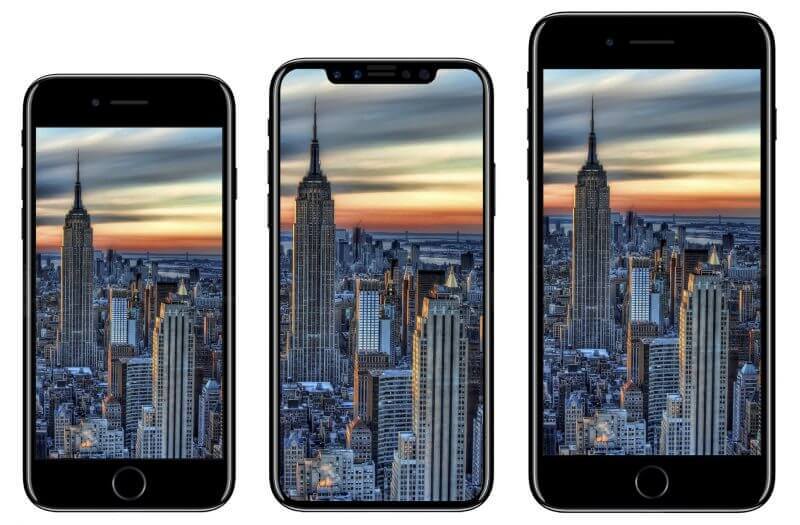
Descargar gratis Descargar gratis
Aquí está el detalle para usar Fonedog para restaurar iPhone sin iTunes.![]()
Parte 1. Recupere iPhone sin iTunes directamente desde su dispositivoParte 2. Recuperar iPhone sin iTunes usando el archivo de copia de seguridad de iCloudGuía de video: cómo restaurar los datos eliminados del iPhone sin iTunesParte 3. Conclusión
Cuando hayas terminado de descargar e instalar la herramienta de recuperación de datos de FoneDog iOS, ejecuta el software en tu computadora y luego conecta tu dispositivo iPhone.
Seleccionar "Recuperarse de iOS"para que recuperes los datos eliminados directamente del iPhone.
 Conéctate desde iOS - Step1
Conéctate desde iOS - Step1
Cuando su dispositivo esté conectado y haya sido detectado por el software, la herramienta de recuperación de datos de FoneDog iOS le solicitará que escanee los datos de su iPhone.
Lo que debes hacer es hacer clic en "Iniciar escaneado"y luego espere hasta que el software termine.
El proceso de escaneo puede depender de la cantidad de datos almacenados en su dispositivo iPhone.
 Iniciar escaneo - Step2
Iniciar escaneo - Step2
Una vez que la herramienta de recuperación de datos de FoneDog iOS termine de escanear su dispositivo, podrá ver en su pantalla todos los archivos que este software admite.
Puede elegir de la lista de categorías que se muestra en el lado izquierdo de su pantalla, elegir todas las categorías que desea restaurar. Puedes elegir varias categorías
Podrás ver todos tus datos guardados en tu iPhone, tanto los existentes como los eliminados.
Puedes alternar "Solo mostrar los elementos eliminados"en la parte superior de la pantalla para que solo pueda ver sus datos eliminados.
A continuación, obtenga una vista previa de todos los archivos eliminados uno por uno y, una vez que haya terminado, haga clic en "Recuperar.
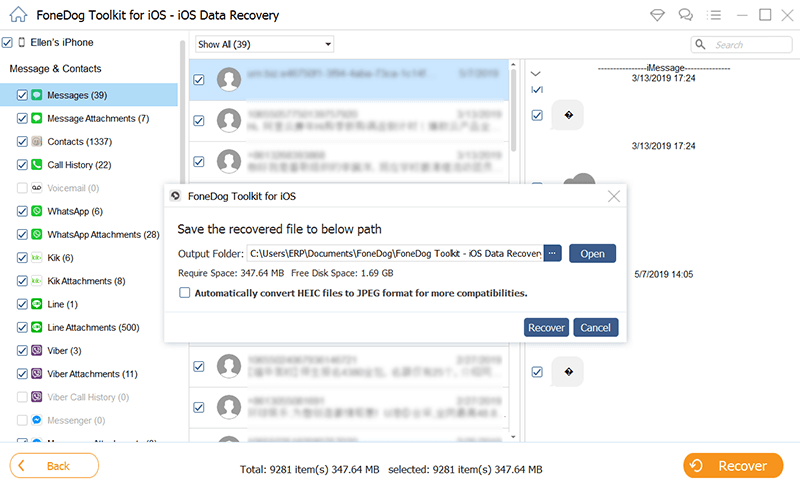 Restaurar datos sin iTunes - Step3
Restaurar datos sin iTunes - Step3
El artículo de "Cómo recuperar contactos eliminados del iPhone sin iTunes" es lo mejor para ti.
Esa no es toda la solución para recuperar iPhone sin iTunes. Aquí hay otra forma de restaurar.![]()
Ejecuta FoneDog iOS Data Recovery Tool y luego elige "Recuperar desde el archivo de copia de seguridad de iCloud".
Después de eso, el software le pedirá que inicie sesión. Inicie sesión en iCloud con su ID y contraseña de Apple.
 Iniciar sesión iCloud - #1
Iniciar sesión iCloud - #1
Una vez que haya ingresado a iCloud, la herramienta de recuperación de datos de FoneDog iOS le mostrará una lista de su archivo de respaldo desde iCloud.
Elija el archivo de copia de seguridad de acuerdo con la última fecha de actualización.
Luego haz clic en "Descargar"al lado del archivo de respaldo.
 Seleccione iCloud Backup - #2
Seleccione iCloud Backup - #2
Una vez que el software termine de descargar su archivo de copia de seguridad de iCloud, le mostrará una lista de categorías que admite el software.
A partir de ahí, elija la categoría que desee para que la herramienta de recuperación de datos FoneDog iOS pueda continuar escaneando y extrayendo todos sus datos guardados de iCloud.
También tiene la opción de categorías múltiples o simplemente puede hacer clic en "Seleccionar todo" si ha perdido todos sus datos y desea recuperarlos todos.
Después de elegir el tipo de archivo, haga clic en "Siguiente página.
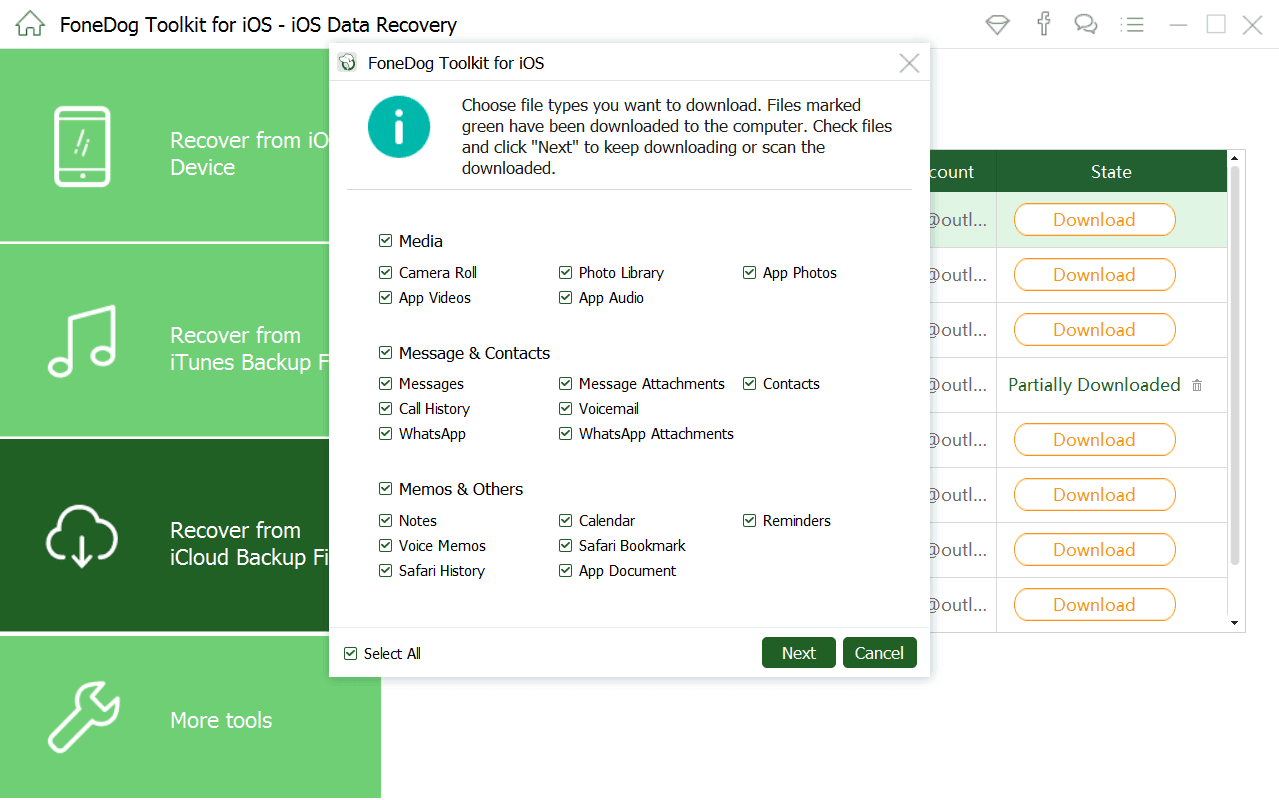 Seleccionar archivo para escanear - #3
Seleccionar archivo para escanear - #3
Cuando el software termine de extraer todos sus archivos, no podrá verlos en su pantalla.
Pídales que hagan una vista previa de uno por uno para asegurarse de tener los artículos correctos y cuando termine, haga clic en "Recuperar.
Guía relacionada:
Cómo recuperar archivos eliminados de iCloud
 Recuperar datos eliminados - #4
Recuperar datos eliminados - #4
Descargar gratis Descargar gratis
Verdaderamente eso iOS Data Recovery Herramienta puede restaura tu iPhone incluso sin la copia de seguridad de iTunes. Es tan sorprendente que este software puede recuperar sus datos perdidos o eliminados de otras maneras.
Esto es muy útil para todos los usuarios de iPhone, especialmente aquellos que no hacen copias de seguridad de sus datos desde su dispositivo móvil. Este software realmente puede recuperar cualquier dato perdido o borrado de su dispositivo iPhone.
Puede recuperar sus contactos eliminados, mensajes de texto, Historial de llamadas, fotos, videos, WhatsApp y más. Este también es un software muy fácil de usar porque, como puede ver en las instrucciones anteriores, solo tomará unos pocos clics recuperarlos y también puede ahorrar más tiempo. La herramienta de recuperación de datos de FoneDog iOS también puede guardar copias de seguridad en su computadora después de haber recuperado todos sus datos eliminados. Tendrá la opción de guardarlos después de recuperarlos.
De esta manera, no será tan preocupante la próxima vez que experimente la misma situación. Además, siempre acostúmbrese a hacer una copia de seguridad de todos sus datos importantes desde su dispositivo iPhone. Puede hacer copias de seguridad en su cuenta de iTunes e iCloud.
Sin embargo, si no puede realizar una copia de seguridad de las dos opciones, la herramienta de recuperación de datos de FoneDog iOS seguirá funcionando y le ayudará a recuperar sus datos perdidos directamente desde su dispositivo iPhone.
Una gran idea sería tener la herramienta de recuperación de datos de FoneDog iOS instalada en su computadora Mac o Windows en todo momento.
Comentario
Comentario
iOS Data Recovery
Hay tres maneras de recuperar datos borrados del iPhone o iPad.
descarga gratuita descarga gratuitaHistorias de personas
/
InteresanteOPACO
/
SIMPLEDificil
Gracias. Aquí tienes tu elección:
Excellent
Comentarios: 4.8 / 5 (Basado en: 106 El número de comentarios)